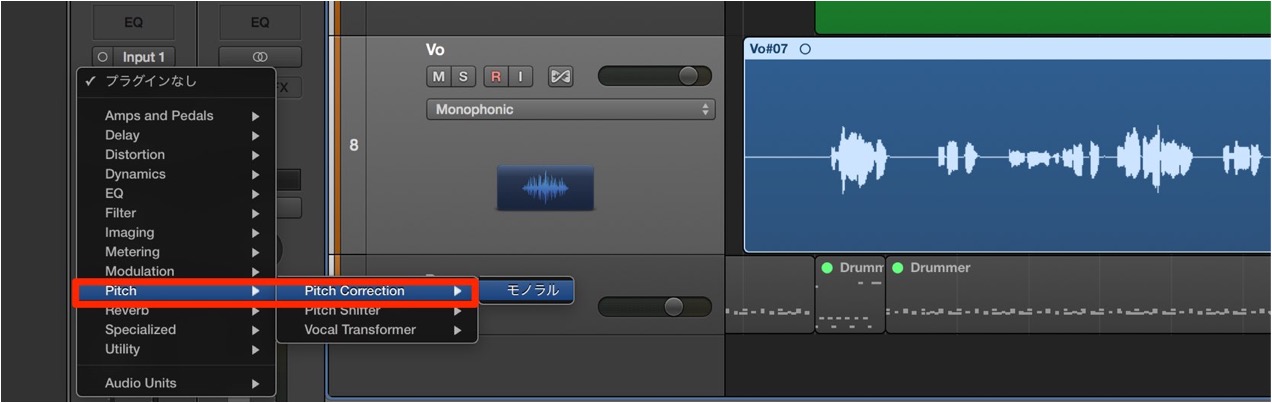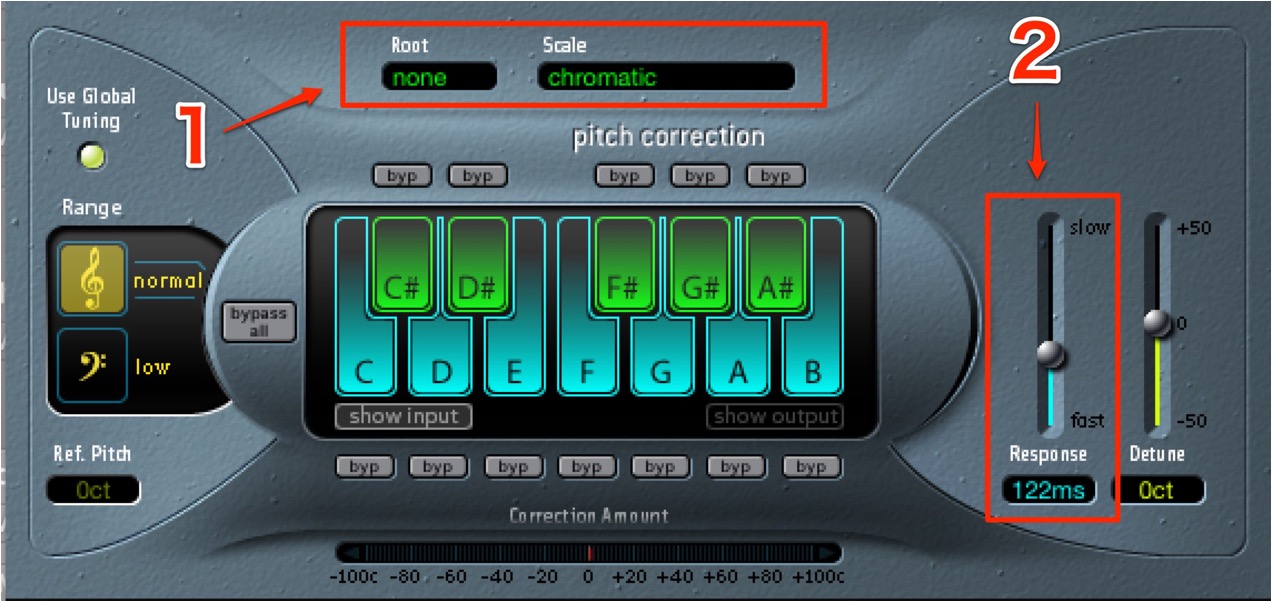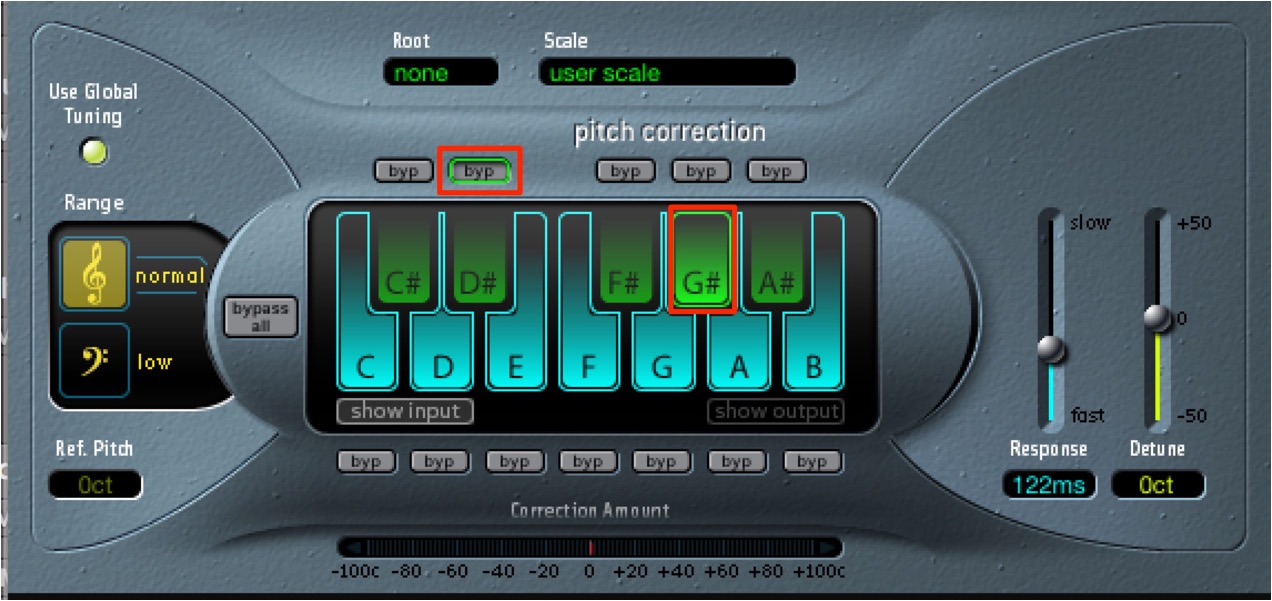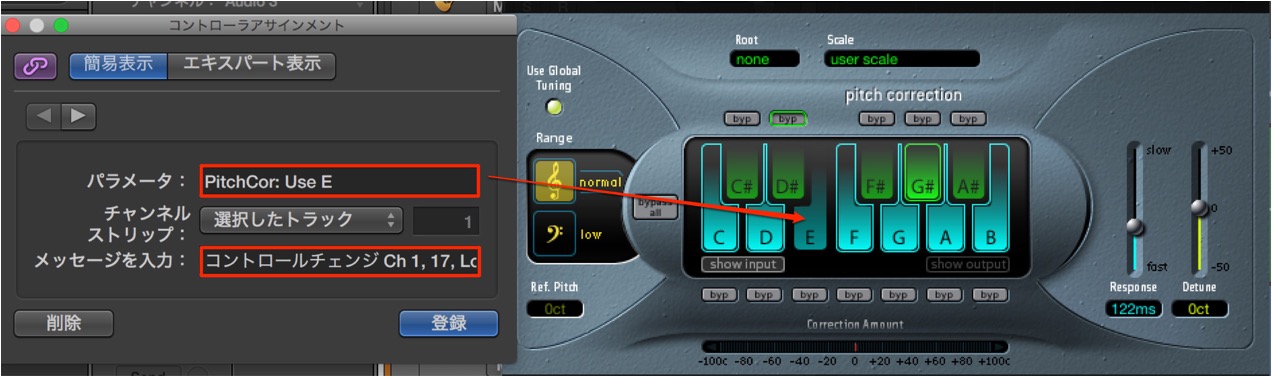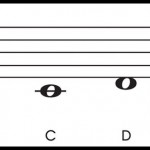Pitch CorrectionとMIDIコントロール Logic Pro の使い方
Logicでボーカルピッチを簡単に合わせられる「Pitch Correction」
Logicに付属する「Pitch correction」を使用し、
ボーカルトラックのピッチを簡単に修正することができます。
またレイテンシー(音の遅れ)が低いため、
「Pitch correction」を適用しながらボーカル録音を行うことも可能です。
歌が上手くなったような錯覚に陥るため気分よくレコーディングが進みます(笑)
解説動画
今回は弊社スタッフに解説をお願いしてみました。
PitchCorrectionの立ち上げ
立ち上げは非常に簡単です。
ボーカルトラックのインサートで「PitchCorrection」を選択します。
PitchCorrectionの設定
- 1_楽曲の「キー」と「スケール」を指定します。
ここから外れる音が強制的に修正されることとなります - 2_修正される速度を決定します。
下の「Fast」では素早くピッチが修正されるため「ケロケロ」効果も作ることができます
PitchCorrectionのマニュアル設定
楽曲によっては「スケール以外」の音程を使用することもあるでしょう。
その場合、使用したい音程をクリックし「点灯」させます。
これにより点灯させた「音程」へもピッチ移動/修正が行われます。
「byp」は「バイパス」の略で、
点灯させた音程はピッチ修正を行わないというものです。
MIDI機器でのリアルタイムコントロール
上記、鍵盤指定による修正のオン/オフをリアルタイムでコントロールすることができます。
ライブなどのパフォーマンスにも活躍します。
ショートカット
「Command + L」を押します。
コントロール/切り替えたい「鍵盤」をクリックした後に、
実際のMIDIキーボードーの音程をクリックします。
割り当てたMIDI鍵盤を押す事で「点灯(オン)/消灯(オフ)」を
切り替えることができるようになります。
このような記事も読まれています
メロディー制作のコツ
楽曲の中心となるメロディー。ここではこのメロディー作りに役立つコツをご紹介します。
いきものがかり「ありがとう」コードアナライズ
このガテゴリーではアーティスト楽曲を使用し、その手法やコードを分析していきます。
Flex Pitch ピッチ修正(Logic)
LogicProXから導入されたピッチ修正機能を徹底解説していきます。ボーカルの音程を素早く簡単に整えることが可能です。
Chord Triggerの使用
Logic X より搭載された「MIDI FX」コード構成音を各鍵盤に登録しておくことで、1つのキーで簡単に和音を演奏させることができます。鍵盤が弾けないという方にとって、非常に重宝する機能と思います。